해결: Windows 11에서 고정 해제된 앱이 계속 나타나는 문제

고정 해제된 앱과 프로그램이 작업 표시줄에 계속 나타난다면, 레이아웃 XML 파일을 수정하고 사용자 정의 줄을 제거할 수 있습니다.
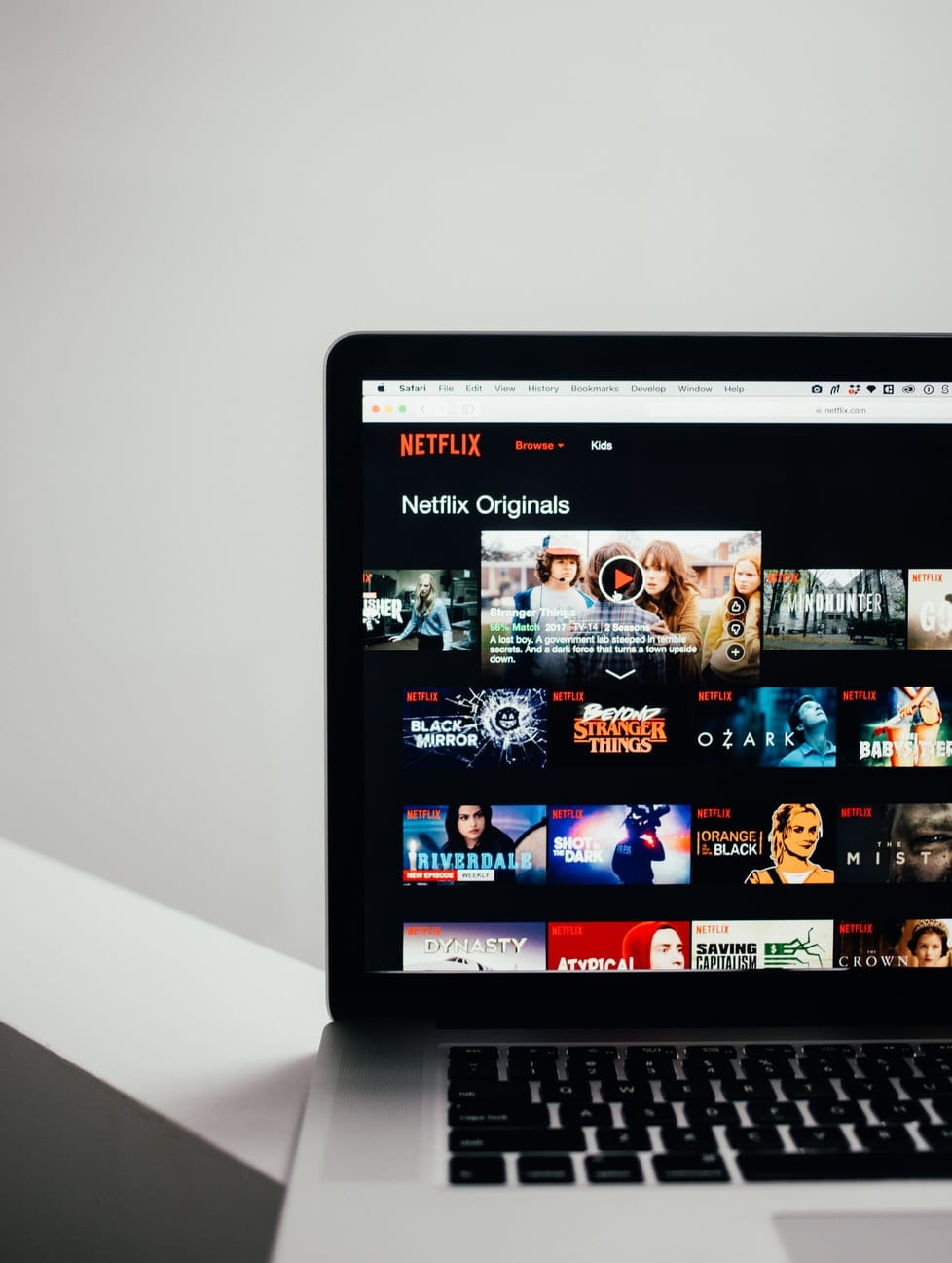
코로나 바이러스가 전 세계를 강타하면서 더 많은 사람들이 집에 격리되어 있습니다. 이렇게 연장된 자유 시간과 사회적 상호 작용에 대한 제한으로 인해 많은 사람들이 안전한 엔터테인먼트의 소스로 Netflix를 선택합니다. Netflix 앱에는 수천 편의 영화, 다큐멘터리 및 TV 프로그램이 있으며 30일 무료 평가판 또는 여러 월별 결제 옵션을 통해 액세스할 수 있습니다.
그러나 이러한 쇼 중 일부에 대한 액세스는 언어를 이해하지 못하는 경우 제한될 수 있습니다. 영어만 사용하면서 스페인어로 영화를 보는 것은 눈에 띄게 어려울 수 있습니다. 다행스럽게도 Netflix에 자막이 추가되면서 언어를 이해하지 못하더라도 더 많은 사람들이 더 다양한 형태의 미디어를 시청할 수 있게 되었습니다. 한 가지 특별한 예는 점점 더 인기를 얻고 있는 KDramas에 사용된 자막입니다. 자막이 없으면 한국어를 이해하지 못하는 사람은 드라마의 줄거리와 대화를 많이 이해할 수 없습니다. 자막은 등장인물이 말할 때나 설명이 필요한 장면 동작이 일어날 때 화면에 나타나는 단어입니다. 자신의 모국어로 넷플릭스에서 무언가를 볼 때도 깜박이는 자막은 스토리 라인을 이해하면서 사려 깊고 볼륨을 줄이는 좋은 방법이 될 수 있습니다. 자막이 있는 프로그램을 보는 것은 새로운 언어를 배우고 읽기 능력, 듣기 능력을 향상시키고 이 두 가지를 모두 수행하는 속도를 높이는 데 도움이 될 수 있습니다.
Netflix에 다양한 언어로 자막을 추가함으로써 애플리케이션이 더 효율적으로 실행되고 더 많은 인기를 얻으며 더 많은 사용자가 더 많은 콘텐츠를 시청할 수 있게 되었습니다. 다음 세부 정보는 전화와 컴퓨터 모두에서 Netflix의 자막 액세스에 대해 설명합니다. 이 유용한 추가 기능을 통해 앞서 언급한 많은 기술과 특전에 액세스할 수 있습니다. 자막을 켜고 이러한 자막의 언어를 변경하는 것은 이 기사에서 더 자세히 설명할 귀중한 기술입니다.
전화에서
Netflix 앱을 열고 로그인합니다.
계정에서 보고 싶은 콘텐츠를 엽니다. TV 쇼, 다큐멘터리, 영화 또는 모든 형태의 미디어가 될 수 있습니다.
화면 하단에는 오디오 및 자막을 설명하는 옵션이 있습니다.
클릭하면 왼쪽에 오디오 옵션이 나타나고 오른쪽에 자막 옵션이 나타납니다. 오디오에 대한 특정 언어를 선택하면 보고 있는 미디어가 해당 언어로 소리를 재생합니다. 자막 언어를 선택하면 미디어가 재생되는 동안 화면 하단의 자막이 해당 언어로 표시됩니다. 오른쪽에 있는 확인 표시는 앱이 현재 켜져 있는 옵션을 나타냅니다.
컴퓨터 또는 노트북에서
계정에서 보고 싶은 콘텐츠를 엽니다. TV 쇼, 다큐멘터리, 영화 또는 모든 형태의 미디어가 될 수 있습니다.
마찬가지로 화면 하단에 몇 가지 옵션이 나열됩니다. 오른쪽 하단에 채팅과 같은 아이콘이 있으며 마우스를 가져가면 화면에 오디오 및 자막 옵션이 나타납니다. 이 중에서 선택하는 것은 전화기에서 선택하는 것과 유사합니다. 그러나 이번에는 확인 표시가 언어 왼쪽에 있으며 오디오 및 자막이 현재 사용 중인 언어를 계속 나타냅니다.
이 단계를 완료하고 이해한 후 Netflix를 보다 효율적으로 사용하세요! 새로운 언어를 배우거나 외국 영화를 보거나 소음을 고려하는 경우 자막을 추가하면 Netflix 경험에 도움이 됩니다. 이제부터 언어는 장벽이 아니며 소리는 관심사가 아닙니다. 더 적은 제한으로 더 다양한 미디어를 시청하세요. 즐기다!
고정 해제된 앱과 프로그램이 작업 표시줄에 계속 나타난다면, 레이아웃 XML 파일을 수정하고 사용자 정의 줄을 제거할 수 있습니다.
Windows 및 Android 장치에서 Firefox 자동 완성에서 저장된 정보를 제거하는 간단한 단계를 따르세요.
이 튜토리얼에서는 Apple 아이팟 셔플의 소프트 또는 하드 리셋을 수행하는 방법을 보여줍니다.
Google Play에는 정말 좋은 앱들이 많아 구독하게 됩니다. 시간이 지나면 그 목록이 늘어나며, Google Play 구독을 관리해야 할 필요가 있습니다.
주머니나 지갑에서 결제할 카드를 찾기 위해 손이 헛갈리는 것은 정말 번거로운 일입니다. 지난 몇 년 동안 여러 기업이 비접촉 결제 솔루션을 개발하고 출시해 왔습니다.
안드로이드 다운로드 기록을 삭제하면 저장 공간을 늘릴 수 있습니다. 다음은 따라야 할 단계입니다.
이 가이드는 PC, Android 또는 iOS 장치를 사용하여 페이스북에서 사진 및 비디오를 삭제하는 방법을 보여줍니다.
갤럭시 태블릿 S9 울트라와 함께 시간을 보냈고, 이는 Windows PC나 Galaxy S23와 완벽하게 연결할 수 있는 태블릿입니다.
안드로이드 11에서 그룹 문자 메시지를 음소거하여 메시지 앱, WhatsApp, Telegram의 알림을 관리하세요.
파이어폭스에서 주소창 URL 히스토리를 지우고, 여러분의 세션을 비공식으로 유지하는 간단하고 빠른 단계에 따라 진행해보세요.







